很多同学购买了苹果 MacBook 之后,可能都会发现在 macOS 系统里插入一般的移动硬盘或 U 盘都不好使了,只能读取和复制文件,却不能移动、删除、修改、重命名任何东西。微软 Windows 系统的默认磁盘格式,所以 macOS 系统并不能原生支持。其实最早在 OSX 10.5的时候,OSX 其实原生就支持直接写入 NTFS 的盘的,后来由于微软的限制,把这个功能给屏蔽了,我们可以通过命令行手动打开这个选项。
偶然发现有办法可以通过设置,让 Mac 免费支持 NTFS,在最新的系统 macOS Catalina(10.15.1) 测试 OK ?
这时候有两个场景:
1.你的移动硬盘或者U盘可以格式化位 ExFAT 格式,因为 Windows 和 Mac 都支持这种格式。
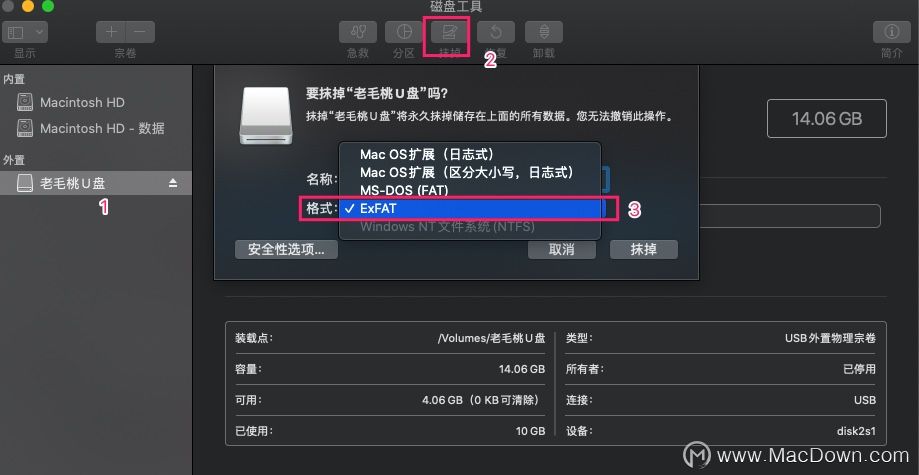
.移动硬盘或者U盘上的内容比较多,不方便转移后,进行格式化,这时候,就需要通过如下的方法进行设置了。
配置
1.查看磁盘的 Volume Name
diskutil list
可以看到的这个磁盘名叫做 Seagate翔。
{% note warning no-icon %} 如果 Volume Name 有空格,用 \040 表示空格。 {% endnote %}
2.更新 /etc/fstab 文件
sudo vi /etc/fstab
添加:
LABEL=Seagate翔 none ntfs rw,auto,nobrowse
- rw 表示把这个分区挂载为可读写的 ntfs 格式
- nobrowse 这个代表了在 finder 里不显示这个分区,这个选项非常重要,如果不打开的话挂载是不会成功的
3.将移动硬盘/USB拔出重插,然后在 Finder->前往->前往文件夹,输入:/Volumes,这时候可以看到我的移动硬盘,拖动它至Finder的边栏『个人收藏』,后面就可以方便打开和推出。
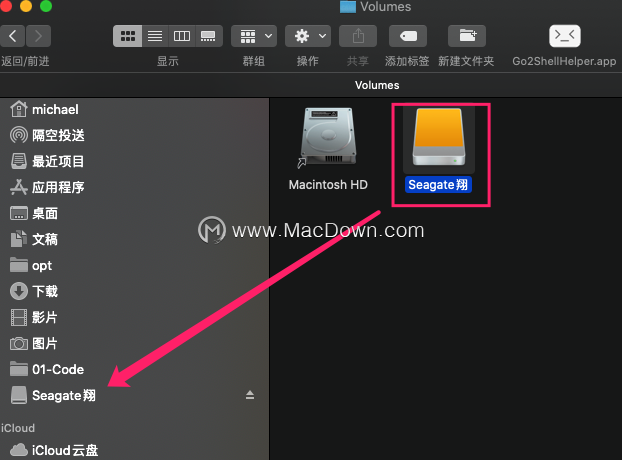
4.将磁盘快捷方式添加到桌面:
sudo ln -s /Volumes/Seagate翔 ~/Desktop/Seagate翔缺点
如果后面有其他便携硬盘设置使用,需要按照上面步骤再操作适配一下。因此,本文需要收藏好,以后还要查阅参考。
攻略专题
查看更多-

- 《纳米盒》下载课本点读方法
- 168 2025-03-03
-

- 《纳米盒》更换头像方法
- 211 2025-03-03
-

- 《龙息神寂》不盲者弥希亚技能介绍
- 143 2025-03-03
-

- 《斗战封天》萌新开局攻略及主界面功能介绍
- 212 2025-03-03
-

- 《纳米盒》绑定微信方法
- 125 2025-03-03
-

- 《可口的咖啡》打奶泡方法
- 122 2025-03-03
热门游戏
查看更多-

- 快听小说 3.2.4
- 新闻阅读 | 83.4 MB
-

- 360漫画破解版全部免费看 1.0.0
- 漫画 | 222.73 MB
-

- 社团学姐在线观看下拉式漫画免费 1.0.0
- 漫画 | 222.73 MB
-

- 樱花漫画免费漫画在线入口页面 1.0.0
- 漫画 | 222.73 MB
-

- 亲子餐厅免费阅读 1.0.0
- 漫画 | 222.73 MB
-






